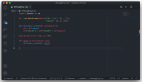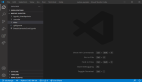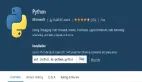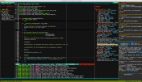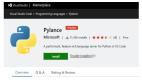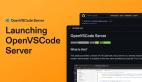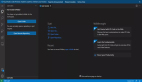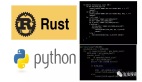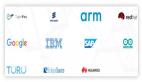在过去几年内,我有幸和中学生们一起,并带他们入门 Python 开发 和树莓派 400。这一切都很有趣,树莓派对于学生和我来说都是一个很好的平台。我们使用了 Code with Mu,并且一切都很成功。我们的 Python 技能随着经验的增长而增长,因此最近我开始寻找给这些学生提供更多东西的方法。
我参与了一个 Python 课程并在课程中接触了微软的 Visual Studio Code。我在课程中学到了很多关于如何为 Python 设置虚拟环境,以及如何为 Python 编程配置 VS Code 的知识。在学习过程中,我也认识了 Codium,它基本上是没有微软品牌和遥测的 VS Code。
如果你正在寻找一个优秀的、通用的、开源的、带有 Python 集成的代码编辑器,那么你可以尝试一下 Codium。下面是我在 Linux 系统上为 Python 设置 Codium 的方法。
在 Linux 上安装或更新 Python
首先,确保你正在运行最新版本的 Python。你可以使用你的软件包管理器来完成这项工作。在 Debian 和基于 Debian 的系统上:
在 Fedora、CentOS、Mageia、OpenMandriva 和类似的系统上:
在某些系统上,你可能还需要安装创建 Python 虚拟环境的软件:
安装 Codium
接下来,在你的电脑上 安装 Codium。在 Linux 上,你可以下载一个包并使用你的包管理器安装它,或者 使用 Flatpak。
在安装好 Codium 之后,打开你的应用程序或活动菜单,输入 code 以启动它。
安装 VS Code Python 扩展
代码其实不是什么特别的东西。它只是一些其他应用程序(编译器或运行时)解释的纯文本。你可以在 Codium 中编写 Python 代码而不需要特殊的扩展。但是,有一个 Python 扩展可以为你带来一些方便的功能。
点击“文件File”菜单,选择“首选项Preferences”,然后选择“扩展Extensions”。在“扩展Extensions”面板中,搜索 Python IntelliSense 扩展。
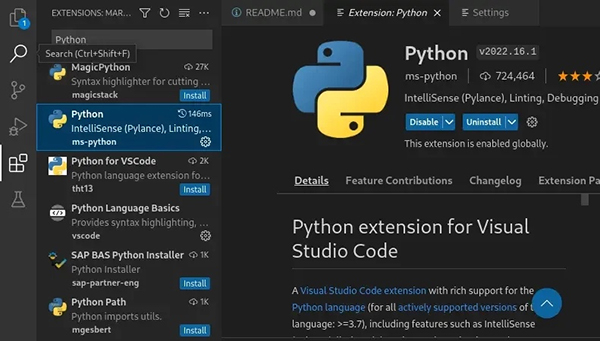
VS Code 和 Codium 都有一个扩展管理器,它会在页面左侧打开,允许你安装附加模块
你已经在 Codium 中设置了 Python。剩下的就是把它用起来。
为 VS Code 或 Codium 设置虚拟环境
我们可以创建一个项目目录,并将其添加到 Codium 中,这样在工作时,你创建和保存的文件都将默认保存到活动项目目录。这是一种快速的管理方式,可以让你不必经常点击文件保存和打开对话框。
在你创建一个虚拟 Python 环境作为工作目录时,Codium 会检测到它(因为你已经安装了 Python 扩展)。当你激活一个虚拟环境文件夹作为活动项目目录时,Codium 会自动运行使用虚拟环境所需的激活代码。
要为 Python 创建一个虚拟环境,请打开终端并输入:
添加项目目录
在 Codium 中,点击“文件File”菜单,选择“将文件夹添加到工作区Add Folder to Workspace”。打开你刚刚设置的虚拟环境(对我来说,是 /home/don/PythonCoding)。
现在你已经准备好写一些 Python 代码了!在你的工作区中创建一个新的 Python 文件并插入一些基本代码。当你输入时,你可能会注意到,Codium 会为环境包含的 Python 模块提供自动补齐建议。
现在点击 Codium 窗口右上角的“运行”按钮。这会在窗口底部打开一个控制台面板显示你的代码的输出:
就像你从输出中看到的,Codium 在 PythonCode 环境中运行,并成功运行了你的 Python 代码。
Codium 和 Python
使用 Codium 编写 Python 代码比以往任何时候都更容易,但 Python 并不是 Codium 支持的唯一语言。你可以轻松地从 Open VSX Registry 中找到并安装其他扩展,这是一个中立的开源 VS Code 扩展 “市场”。
Codium 的界面比一些基本的编辑器更复杂,但它有我在学习过程中所需要的东西。如果你需要一个更专业的编辑器,或者你想从当前的编辑器切换到新的编辑器,那么试试 Codium 吧。